ТОП-10 программ для анимации и создания мультфильмов
4.4 Оценок: 5 (Ваша: )
Хотите освоить новую профессию или разнообразить собственный видеоролик забавной мультяшной вставкой? Чтобы создавать анимационный ролик, не нужно тратить месяцы на изучение сложного профессионального софта. В этой статье мы рассмотрим условно-бесплатные, пробные и полностью бесплатные программы для создания анимации, которые помогут стартовать в этой сфере с нуля.
Как сделать свой анимационный сериал в идеальных условиях?
Сегодня мы хотим рассказать о производстве анимационного сериала, какой путь проходит мультик от идеи до запуска на телевидении. Но, сразу оговоримся: производства на разных студиях могут отличаться. Мы покажем обобщенный путь, «типовой» пайплайн.
В CG pipeline (пайплайн) — процесс переработки сценария в 2D/3D-картинку или в видео.
Идея
Придумываете ли вы оригинальный сюжет, адаптируете готовый материал или делаете ремейк – у истоков всегда стоит один (может быть несколько) человек, который рассказывает идею телеканалу или руководству студии. А те в свою очередь принимают решение, запускать ли ее в производство.
Происходит это обычно в формате презентации, которая максимально иллюстрирует ваш замысел. В индустрии она называется «питч-библия» и включает в себя: сюжет, характеристики персонажей, темы, которые будете раскрывать, примеры похожих проектов.
Пилот
Допустим (мы же рассматриваем идеальные условия!), идею взяли в разработку.
Поздравляем! Теперь вы — шоураннер — создатель проекта, который отвечает за все!
Первая пробная серия (пилот) относительно низкозатратна, поэтому на ней можно «обкатать» ошибки и выявить проблемы, чтобы найти наиболее эффективный вариант создания мультфильма. Именно поэтому пилоты часто отличаются от финальных вариантов.
Для пробы пилот могут выложить в интернет, запустить в эфир в ночное время, а иногда кроме команды студии его больше никто так и не увидит.
Персонажи пилота в сравнении с финальным дизайном
Предпродакшн. Сценарий
Что важно на этой стадии? Создание общей истории и наметки будущих поворотных точек сюжета — достаточно записать аутлайн на несколько эпизодов.
Аутлайн — «внешняя линия», черновик, набросок для передачи смысла без конкретики.
Образы персонажей, их мотивация и характеристики уже появились на стадии питчинга. Теперь нужно продумать взаимодействие с другими персонажами, сюжетные ходы. Кто-то встретит большую любовь? Или злодей раскается и встанет на сторону добра?
Продакшн. Поиск единомышленников
Теперь набираем команду! Кто будет работать над проектом? Тут карты в руки шоураннеру! Сценаристы, художники по фонам, колор-стилисты, сторибордисты, аниматоры — эти люди будут работать вместе с вами. Найдите тех, кому можете довериться, а главное, чтобы они были профессиональны.
• по пути «от сториборда»
Сценаристы пишут аутлайны, которые передают сторибордистам. А те прорабатывают эпизод, прописывают диалоги, разыгрывают сцены и создают что-то похожее на комикс.
Сценаристы делают подробную разработку эпизода, добавляя диалоги и действия. Сторибордисты получают готовый сценарий и по нему рисуют раскадровки, не придумывая реплики и не задумываясь о поведении героев. Так создают The Simpsons и Rick and Morty.
Вот так работают в студии PIXAR
Сториборд и аниматик
Сториборд (раскадровка) – это последовательность изображений, в которых отражены ключевые фазы развития событий и основные персонажи.
Художники создают быстрые рисунки, которые нужны, чтобы обозначить, где в кадре находится персонаж, не заботясь о прорисовке и фоне.
Сториборд состоит из секвенций, сцен и панелей.
• Секвенция — часть эпизода, которая происходит в одной локации или рассказывает одну идею.
• Внутри секвенция делится на сцены (шоты). Сцена состоит из одного съемочного плана, как только меняется ракурс — значит, началась новая сцена.
• Внутри шоты делятся на панели — одиночные рисунки.
Когда сториборд готов, его презентуют команде. В первый раз его смотрят только шоураннер и сценаристы, дают замечания и поправки. Во второй раз показывают результат чистовой отрисовки.
Аниматик (превизуализация) — это тот же сториборд, но собранный в формат видео с таймингом, необходимым по действию и звуку. Здесь выявляются моменты, когда необходимо добавить дополнительные позы, а иногда даже целые шоты, которые необходимы для правильного монтажа. Аниматик помогает визуализировать эпизод.
Сотрудники анимационной студии «Паровоз» за работой
Озвучка
После того, как сториборд готов и реплики «приглажены» и приняты командой, пора записывать актеров и озвучивать эпизод. Хорошая озвучка сделает интересным даже скучный сюжет, а плохая – загубит лучший сценарий. Поэтому к этому этапу приходится подходить с особой тщательностью. Здесь важна настоящая актерская игра.
Как озвучивали мультфильм «Король Лев»
На этом же этапе подключается композитор – начинает писать музыкальное сопровождение на основе рабочего монтажа.
Персонажи
Обычно дизайнер персонажей берет рисунок из сториборда и, прорисовывая, доводит до полноценной модели. А также делает дизайн поз.
Затем готовые варианты отдают 3D-моделерам, которые моделят 3D-персонажей. Делают скульптуринг того, что наполняет кадр, придают форму и объем, прорисовывают пропорции в разных ракурсах: анфас, профиль, 3/4 и под каждым углом обозрения.
После этого модели отдают текстурщикам для рисования текстур и создания карты материалов: цвет кожи персонажа, оттенки, фактуры, далее переходят к риггингу.
Риггинг – процесс создания скелета и точек контролинга у 3D-модели, при помощи которых создаются позы персонажа и анимация.
Все эти люди должны сохранить дух оригинальных персонажей, но при этом сделать привлекательнее.
Вот так выглядели известные персонажи на первых стадиях производства
Дизайн локаций
Здесь художники занимаются дизайном и раскраской фонов.
Колористы создают цветовые палитры для персонажей и эффектов внутри сцены, учитывая условия освещения.
Разная палитра подсвечника в зависимости от условий освещения в м/ф «Красавица и чудовище»
Параллельно с этим специалисты по спецэффектам (VFX) приступают к созданию пыли, дыма, огня, воды и прочих эффектов с частицами.
Каждый объект, которого касается персонаж, должен быть задизайнен. Работы море!
Процесс построен так, что конец одного этапа — начало следующего. Они также могут наслаиваться друг на друга.
Layout (сборка сцены)
Layout — это первая стадия сборки сцены в 3D, где происходит компоновка кадра, выставление камеры и персонажей. На этом этапе обозначаются движения героев.
Это одна из главных стадий, так как на локации выставляются персонажи, декорации, предметы. Layout – финальный «черновой» вариант мультфильма.
Layout на примере мультика «Миньоны»
Анимация
Художники, которые уже создали моделей с готовым ригом, отдают их аниматорам, которые приступают непосредственно к оживлению персонажей.
Аниматорам отправляют сториборды, модельные листы (изображения мимики персонажа и поз), референсы и прочее — всё, что нужно, чтобы сделать качественную анимацию эпизода, получить точное понимание сюжета.
Готовую анимацию персонажей с окружением отдают в отдел визуализации, где с помощью рендерера получают проходы визуализации, которые потом передают для финального композитинга.
Карта эмоций персонажа для аниматора
Постпродакшн. Композитинг
Всё, что сделано на предыдущих этапах, собирают воедино для цельной картинки. Здесь происходит цветокоррекция, добавление эффектов (снег, дождь и т.д.), вносятся незначительные исправления.
Сведение звука
Настоящая магия приходит с озвучкой диалогов. Теперь – время свести и остальной звук: из множества различных вариантов нужно выбрать один, наиболее подходящий.
Сведение — процесс соединения музыки, голосов и звуковых эффектов — так, чтобы громкость и общее звучание работали в соответствии с картинкой.
Монтаж (финальное режиссирование)
В 8 случаях из 10 правятся только те моменты, которые приоритетны для сюжета, важные шутки или такие ошибки, которые нельзя оставить.
Маркетинг
После того, как команда закончила работу над эпизодом, у них нет практически никакого влияния на то, когда мультфильм пойдет на экран и на рынок. Здесь вступают в игру маркетологи, рекламщики и продюсеры.
Процесс создание анимационного сериала – это точная слаженная работа многих людей, которые дарят нам удивительные мгновения наедине с фантастическим миром мультфильма.
Надеемся, мы хоть немного приоткрыли завесу над тем, как создаются анимационные сериалы, а может быть заинтересовали настолько, что вы сами захотите их производить. Возможно, именно ваш проект повторит успех сериалов «Смешарики», «Лунтик» и «Маша и Медведь».
Задавайте вопросы, если хотите узнать что-то еще, ведь преподаватели CGAim работают над созданием анимационных сериалов каждый день.
3 главных этапа работы над мультфильмом
Во времена докомпьютерной анимации над классическими мультфильмами трудились десятки мультипликаторов, подключая к работе трафареты и проекторы, мультстанки и фотоувеличители. Сейчас создать мультик можно на самом обыкновенном компьютере. Если вы хотите почувствовать себя волшебником и сделать собственный анимированный фильм, то следуйте инструкции.
Мультфильм, как и любая история, начинается с задумки, поэтому в первую очередь решите, о чём вы хотите рассказать. Это может быть как переложение известного сюжета или история, которую придумали вы. Не замахивайтесь на целые эпопеи – начните с короткой зарисовки. Помните, что даже минутный анимационный клип требует тщательно прописанного сценария и, в идеале, полного концепт-плана.
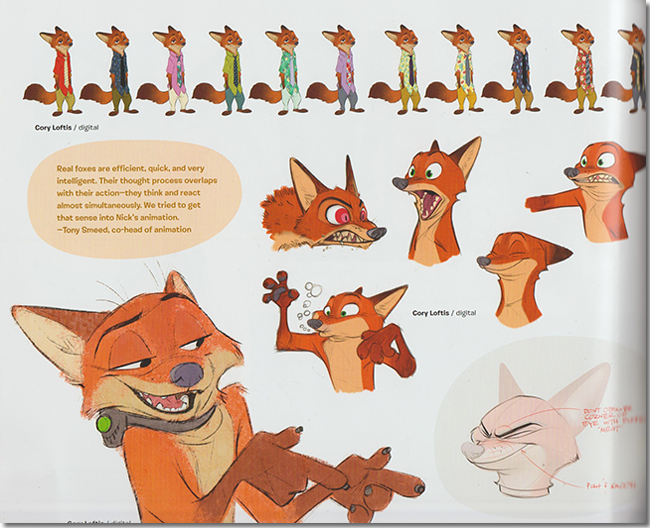
Оригинальный концепт-арт с проработкой персонажа для мультика «Зверополис»
Определитесь с жанром и настроением мультика. Будет это жизнерадостная картина для малышей, или лиричный ролик с глубоким подтекстом для взрослых. Перечислите события, которые должны произойти в мультфильме, обозначьте основных персонажей (лучше ограничиться 2-3 характерами). Решите, как они должны выглядеть и как вести себя. Составьте сценарий, где будут указаны локации, прописаны реплики героев, а также намечены примерные планы показа событий — крупный, средний или общий.
★ Воплощение
Выберите вид анимации, который кажется самым доступным. Если умеете рисовать, беритесь за карандаши и краски или за мышку и графический планшет. Если нет – не опускайте руки! Попробуйте обратиться к старой доброй аппликации или слепить фигурки из пластилина, при большом желании можно снять в мультфильме даже старые игрушки, куклы или подарки из Киндер-сюрприза.

Вы можете создавать персонажей сразу из цветного картона или раскрасить бумагу уже после
Рисунки при возможности, лучше отсканировать, а для всех остальных способов потребуется фотоаппарат.
- Заранее сделайте декорации из цветной бумаги и подручных средств. Если вы остановились на перекладной анимации, разрежьте бумажных персонажей на части – отдельно голова, туловище и конечности. Так вы сможете без труда заставлять их двигаться.
- Подготовьте свободную поверхность с хорошим освещением, где вы сможете разложить материалы и установить камеру. В идеале её стоит закрепить на штатив.
- Плавно перемещайте героев и делайте снимок, новое движение – новый кадр.
★ Монтаж
Чтобы соединить кадры и наполнить их жизнью, потребуется программа для создания мультиков. Специально для того, чтобы новички и любители могли творить, придуманы такие простые редакторы как «ВидеоМОНТАЖ». Вы сможете склеить картинки в анимированный фильм за пару минут. Необходимо лишь скачать редактор, установить его на ПК и выполнить 3 простых действия.
№1. Создайте проект и добавьте картинки
В окне просмотра файлов найдите папку с изображениями. Убедитесь, что в строке «Показывать» стоит галочка возле пункта «Фото». Зажмите клавишу CTRL, отметьте нужные картинки и нажмите «Добавить». Расположите снимки в нужной последовательности на шкале слайдов.
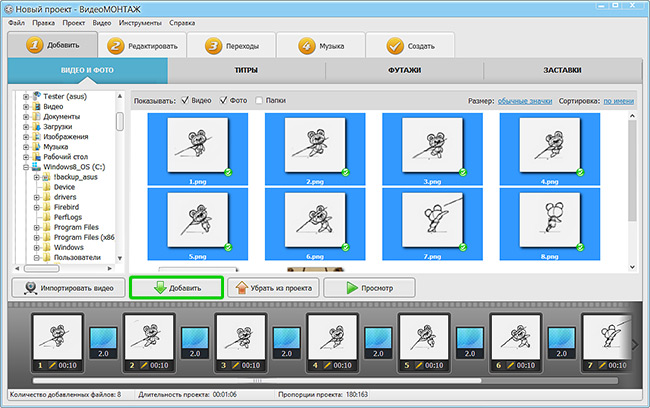
Хорошенько проверьте, все ли кадры добавлены и правильно ли они расположены на таймлайне
№2. Настройте длительность показа кадров
У каждого снимка по умолчанию будет установлена длительность показа в 10 секунд, но для мультика это слишком много. Перейдите во вкладку «Редактировать» и для каждого кадра установите длительность в 1 секунду. Переходы не потребуются, поэтому в окошках между всеми слайдами выставьте длительность в 0.
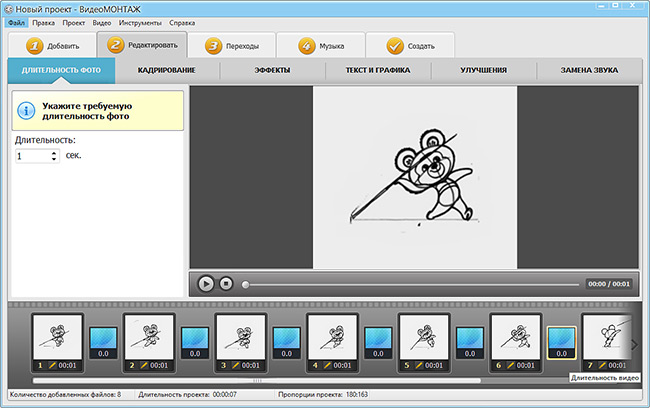
При необходимости вы можете улучшить изображение с помощью других опций во вкладке «Редактировать»
№3. Добавьте звуковое сопровождение
Во вкладке «Музыка» вы сможете добавить аудиодорожки в проект. Это может быть фоновая мелодия или запись голоса, которую вы подготовили заранее. Загруженные файлы можно обрезать, делать громче или тише.
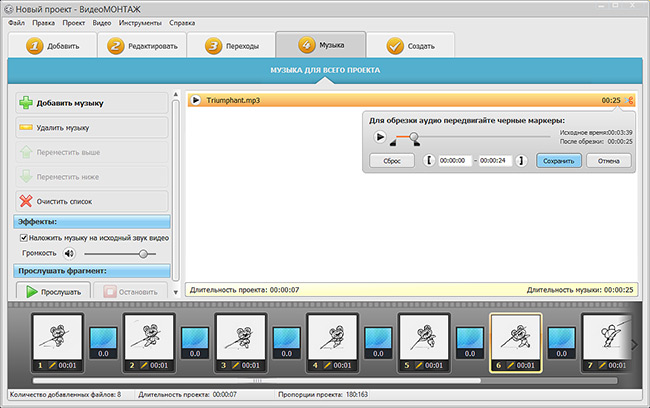
Используя стрелки, вы можете менять последовательность воспроизведения треков
Мультфильм почти готов – его останется только сохранить в нужном формате. Никаких сложных действий и специальных терминов, несколько минут – и ваши покадровые снимки превратились в полноценный ролик.
Перечисленное выше – лишь малая часть возможностей, которые предлагает программа для создания мультфильмов для полной реализации ваших идей. Ниже вы найдёте ещё несколько функций «ВидеоМОНТЖА», которые сделают процесс работы проще, а результат – профессиональнее.
- Отправьте своих персонажей путешествовать по цифровым мирам с помощью инструмента «Хромакей», меняйте фон в пару кликов или добавляйте новых героев в кадр;
- Управляйте атмосферой мультика! Программа для обработки видео позволяет менять настройки цветового баланса, добавлять больше сочных и ярких оттенков, или, наоборот, приглушать цвета, используя «Кривые»;
- Добавьте в кадр подписи или субтитры, обратившись к опции «Текст и графика», при этом внешний вид и расположение надписи вы выбираете сами;
- Начните ролик с ярких открывающих титров – для этого в соответствующем разделе нажмите «Создать титры» и оформите слайд в стиле вашего мультика;
- Засчёт тонкой настройки параметров видео на выходе, вы сможете регулировать частоту кадров, делая анимацию более резкой или плавной в зависимости от задумк
«ВидеоМОНТАЖ» – универсальный редактор, который поможет не только монтировать яркие мультипликационные фильмы, но и создавать качественные домашние ролики и поздравительные видеооткрытки. Скачайте программу и позвольте себе творить уже сейчас!
Как сделать мультик на компьютере в домашних условиях: пошаговая инструкция
Если предыдущие способы показались вам сложными, не расстраивайтесь. С хорошим софтом создание мультфильмов отнимает не так много времени. Это интересное занятие, которым можно заниматься даже с детьми. Давайте рассмотрим, как вручную создать стоп-моушн анимацию абсолютно без каких-либо навыков. Вам понадобится:
- Раскадровка мультика. Стиль stop motion базируется на смене кадров, когда главный объект меняет положение на каждом слайде. чтобы воспроизвести это, лучше всего заранее зарисовать движения основного предмета.
- Фотографии или рисунки. Сделать снимки проще простого: меняйте положение главного объекта и делайте кадр. Например, если вы хотите заснять, как игрушечный зайчик переместится из одной точки в другую, передвигайте его буквально на несколько миллиметров и фотографируйте каждую смену положения. Впрочем, вы также можете нарисовать слайды своими руками, так будет даже интереснее.
Мы рассмотрим процесс в программе ВидеоМОНТАЖ. Этот редактор видео позволяет работать с видеофайлами и изображениями, добавлять музыку и проводить озвучку, а также вручную менять длительность каждого слайда. Это именно то, что нужно для проекта. В результате мы получим вот такой короткий ролик:
Шаг 1. Создайте проект
Для начала вам нужно установить на компьютер нужный софт. Скачайте ВидеоМОНТАЖ, найдите установочный файл в папке «Загрузки» и дважды кликните по нему мышкой.
ВидеоМОНТАЖ
После этого следуйте инструкции Мастера установки. Когда программа полностью установится на ПК, запустите ее и в стартовом окне нажмите «Новый проект».
Новый проект в ВидеоМОНТАЖ
Шаг 2. Добавьте фотографии
Во вкладке «Файлы» нажмите кнопку «Добавить видео и фото». Найдите на жестком диске папку со всеми фотографиями для мультика. Чтобы загрузить их все сразу, выделите первый снимок, зажмите Shift и отметьте последний файл. Загруженные картинки автоматически переместятся на шкалу раскадровки.
Шаг 3. Установите параметры
ВидеоМОНТАЖ автоматически встраивает между слайдами эффекты переходов. Чтобы убрать их, кликните по нему правой кнопкой мыши и выберите «Удалить переход».
Удаление переходов между кадрами
Теперь нужно установить длительность слайда. Выделите любой и кликните по нему правой кнопкой мыши. В списке выберите «Инструменты» —> «Обрезать». Укажите самое маленькое значение продолжительности. Установите галочку возле пункта «Применить ко всем фото», чтобы программа автоматически укоротила все слайды. Кликните «Применить»
Устанавливаем длительность кадра
Шаг 4. Добавьте диалоги
ВидеоМОНТАЖ позволяет добавлять на кадры текст и графику, а значит, вы можете создать полноценный мультик с диалогами. Чтобы наложить на кадр «пузырьки» с разговором, как в комиксах, в боковой колонке перейдите в раздел «Картинки» и найдите подходящую графику. Дважды кликните на нее, чтобы добавить на слайд. новый элемент появится на шкале раскадровки. Растяните его так, чтобы он покрывал все необходимые кадры.
Если вы дважды кликните на добавленную картинку на слайде, то сможете дополнительно настроить анимацию, то есть появление объекта. Например, можно сделать так, чтобы она плавно появлялась и исчезала.
Настраиваем эффекты для отдельных объектов
Теперь добавьте сам текст в соответствующем разделе. Выберите подходящий стиль, дважды кликните для добавления и введите текст. Настройте у текста такую же длительность и настройки, как у слоя с картинкой.
Шаг 5. Наложите музыку или озвучку
Давайте дополним мультфильм музыкой или голосовыми комментариями. Чтобы добавить фоновое аудио с компьютера, дважды кликните по дорожке со знаком ноты на таймлайне, и импортируйте трек. также вы можете встроить музыку из библиотеки программы. для этого перейдите в раздел «Файлы» и нажмите «Коллекция музыки». Выберите подходящие треки, выделите один или несколько дорожек и нажмите «Добавить выделенные треки».
Встроенная коллекция музыки
Для добавления озвучки подключите к компьютеру микрофон. На таймлайне найдите дорожку с надписью «Дважды кликните для добавления записи с микрофона». Щелкните два раза мышкой и в новом окне запустите запись кнопкой «Начать запись».
Записываем озвучку самостоятельно
Шаг 6. Сохраните мультик
Теперь осталось лишь объединить все слайды в один мультфильм и запустить рендеринг. Нажмите кнопку «Сохранить видео» под окном превью и выберите «Сохранить видео в других форматах». Подберите подходящий формат и качество, укажите разрешение экрана и кодек и нажмите «Сохранить видео». Дождитесь, когда программа проведет рендеринг и скомпонует все слайды в один фильм. Готово! Вы сделали свой собственный мультик!
Сохраните работу в любом формате
Посмотрите видеоурок по созданию мультфильма:

Пакет Microsoft Office
Также можно сделать простой мультик в powerpoint, который входит в набор программ от Microsoft Office. Воспользуемся предыдущим рисунком, только разделим его на две части: фон и человечка.
1. На главный слайд добавляете фон и растягиваете его по размеру окошка.

2. Накладываете поверх картинку с человечком и делаете прозрачным пространство за рисунком во вкладке Формат.

3. Через настройки анимации добавляете эффект перемещения и настраиваете время срабатывания.

4. Запускаете просмотр с помощью клавиши F5 и наблюдаете движение человечка на природе.

Аналогичным образом добавляете еще объектов на подложку и настраиваете направления перемещения или эффекты появления через настройки анимации.
Как создать мультфильм на компьютере
Для создания мультиков создано большое количество компьютерных технологий. Перед началом работы определитесь, какая будет продолжительность мультфильма, проработать сценарий. Лучше запишите его в деталях. Сделайте акцент на смысловых точках. Они должны быть понятны как мультипликатору, так и зрителям. Определяется и целевая аудитория. Если в ролике планируются диалоги, запишите их, помечая основные моменты. Длинные мультфильмы разделите на части. Это упростит работу.

- Как создать мультфильм на компьютере
- Как делать флэш-мультики
- Какие программы подходят для создания мультфильмов
- компьютер, программы Photoshop, Flash, After Light, Windows Movie Maker, эскизы рисунков, сценарий.
Выбор способа рисования мультфильма. Раньше использовался для этих целей карандаш и листок бумаги. Сегодня существует большое количество функциональных программ, позволяющих сделать мультфильм бесплатно на полупрофессиональном уровне. Новичкам подойдет одна из модификаций Adobe (Photoshop, Flash, After Light). Они позволяют прорисовать персонажей, сделать фон, привести героев в движение.
В каждой из программ есть рабочее пространство, где можно размещать независимые объекты каждый на своем виртуальном слое. В специальной панели расположен список слоев, а по горизонтальной имеется и ось времени, на которой указано время в кадрах или секунд.
Нарисуйте персонажа и расположите его в самом начале временной оси. Рядом с параметрами установите Key Frame. Дальше установите через секунду еще один ключевой кадр. Но не забудьте изменить его координаты. Через секунду поставьте следующий шаг и передвиньте его на первый слой. Благодаря такому действию герой начнет подпрыгивать и возвращаться на место. Чем больше фрагментов между первой и последней картинкой, тем движения персонажа более плавные.

Сделать мультик можно и с помощью программы Windows Movie Maker. Установите ее на свой компьютер и откройте. Через вкладку «Добавить» переместите в нижнюю рабочую ленту картинки для вашего ролика. На них все движения должны выполняться поэтапно. Под каждой картинкой есть иконка в форме карандаша.
В открывшемся окне установите длительность показа каждой картинки. Обычно используются значения 0,90 для слайда и 0,50 для перехода. Здесь можно выбрать анимации и настроить параметры движения слайда. По вкладке «Переходы» выберете стандартные и первый вид.
Если хотите сделать эффект движения камеры в пространстве, можно использовать «Эффекты». Вам помогут: плавное приближение, горизонтальная панорама и другие.

Для создания реалистичного мультика понадобится фон. Заранее подумайте – будут ли меняться цвета, объекты на фоне основного действия. Для их реализации пригодятся различные слои и функции TimeLine/Frame. В Adobe есть различные инструменты, позволяющие сделать изображение нужной резкости, прозрачности и яркости. Когда все персонажи и объекты размещены на таймлайне, приходите к присоединению фона.
Звукам отводится большое значение. Голоса легко записать с использованием микрофона. Следите, чтобы речь и движение рта героя были симметричными. Создать различные шумовые эффекты можете самостоятельно. Для создания эффекта кипящей воды наберите в стакан жидкость. Положите в него трубочку и подуйте в нее. Если нужен звук огня, возьмите полиэтиленовый пакет, который просто нужно помять в руках.
Сделать анимированных персонажей можно разными методами. Каждый раз герой рисуется заново. Это будет классическая плоская анимация. Она дает неограниченные возможности. Для новичков проще использовать цельные части тела, сфотографированные или нарисованные. Анимация такого объекта заключается во взаимном изменении положения частей.
Персонажи моделируются и в трехмерном пространстве. Тогда их движения зависят от изменения координат ключевых точек. Для решения каждой из этих задач существуют особые компьютерные технологии. Одни позволяют создать текстуру и цвет, вторые моделируют геометрию героя.
В зависимости от используемого подхода, нужно воссоздать персонажей на компьютере. Для этого отсканируйте эскизы и чистовики. Полученные картинки можно доработать с помощью компьютерного редактора для рисования или оставить в неизменном виде.
После подготовки персонажей начинается раскадровка. Для этого нужно решить, как будут расположены герои в разных сценах. В цифровом виде предварительную раскадровку сделайте схематично. Для этого объекты располагаются схематично на просторах таймлайна. Чтобы зритель понял, что происходит, должно пройти 2-3 секунды. Обычно показывается 25 кадров в секунду. Каждый рисунок должен быть связан с предыдущим, нести в себе смысл. Если персонаж стоит, подумайте, как он это делает. Нужно знать, какие жесты персонаж применяет, чтобы показать настроение и состояние.
Мультфильм на компьютере получится хорошим, если вы будете постепенно выстраивать сцены, расставлять ключевые кадры, анимировать каждый объект. После этой работы происходит последовательная проверка правдоподобности общей динамики. Постепенно вы приблизитесь, когда на вашем таймлайне окажутся все задуманные ключевые кадры.
Для новичков этих этапов будет достаточно. Если хотите двигаться вперед, то лучше использовать фильм, состоящий из нескольких фрагментов разной степени крупности. Поэтому рекомендуется провести предварительную работу с каждым эскизом до момента его перевода в компьютерную запись.
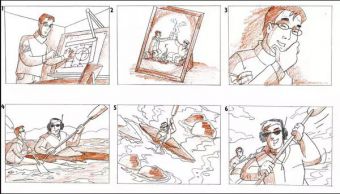
Есть много способов для создания мультиков на компьютере. Есть программы для 3D анимации. Но новичкам освоить их сложно. Мультипликаторы рекомендуют начинать работать с формата 2D, а после их изучения переходить к работе с более сложными инструментами. Последние дают много возможностей для творческой или технической реализации замыслов.
Если хотите сделать мультфильм с помощью Андроид-программы, то сделать это просто. Такой результат более простым. Для этого используются Animating Touch или Stick Fighter. Для создания мультика нужно нарисовать ключевые кадры. Приложения автоматически превратят их в плавную анимацию. В специальных галереях можете выбрать лица, изменяющие свою мимику. Готовой работой легко поделитесь с друзьями в социальных сетях или на YouTube.












